RM formatı RealNetworks tarafından geliştirilmiştir. İnternette video akışı için eskiden kullanılan temel formatlardan biriydi. Ancak, modern çağda bu format pek popüler değil. En üzücü yanı ise bazı video oynatıcıların bu formatı desteklemesi. Dolayısıyla, bir RM dosyanız varsa ve neredeyse tüm medya oynatıcılarda sorunsuz bir şekilde oynatmak istiyorsanız, onu günümüzün en popüler formatı olan MP4 formatına dönüştürmeniz daha iyi olacaktır. Neyse ki, bu makale RM dosyalarınızı mükemmel bir şekilde MP4'e dönüştürmek için izleyebileceğiniz en iyi eğitimleri sunuyor. Böylece, tatmin edici bir video oynatma deneyimi elde edebilirsiniz. Bu nedenle, bu yazıyı okumaya başlayabilir ve dönüştürmenin en iyi yollarını keşfedebilirsiniz. RM'den MP4'ye dönüştürücü.
Bölüm 1. RM Dosyası Nedir?
RealMedia olarak bilinen RM formatı, RealNetworks tarafından geliştirilen ve tasarlanan tescilli bir kapsayıcı formatıdır. Temel amacı, çevirmeli bağlantı döneminde internet üzerinden ses ve video akışı sağlamaktır. Zamanı için devrim niteliğindeydi. Çok düşük bant genişliğine sahip bağlantılar üzerinden izlenebilir içerik sağlamak için son derece verimli bir sıkıştırma kullanır. Ancak, kodekleri artık eskimiş kabul edilmekte ve modern standartlara kıyasla düşük kalite sunmaktadır. Tescilli yapısı ve çağdaş cihaz ve işletim sistemlerinde yerel desteğinin olmaması nedeniyle, RM dosyaları günümüz medya oynatıcılarıyla büyük ölçüde uyumsuzdur. Bu nedenle, dosyadaki içeriği yine de izlemek istiyorsanız, formatını RM'den, günümüzün en çok desteklenen formatı olan MP4'e değiştirmeniz daha iyi olacaktır.
Bölüm 2. RM ve MP4 Formatları Arasındaki Farklar
İki format arasındaki farklara dair basit bir bakış istiyorsanız aşağıdaki karşılaştırma tablosuna göz atabilirsiniz.
| RM | vs. | MP4 |
| Gerçek Ağlar | geliştirici | Hareketli Resim Uzmanları Grubu |
| Gerçek zamanlı yayın | Birincil Kullanım Örneği | Yüksek kaliteli oynatma |
| Düşük | uyumluluk | Evrensel |
| 1990'ların ortası | Dönem/Köken | 2000'lerin başı |
| Düşük Verimlilik | Sıkıştırma Verimliliği | Çok Yüksek Verimlilik |
| Modası geçmiş | Mevcut Durum | Aktif ve Popüler |
Bölüm 3. RM'yi MP4'e Nasıl Dönüştürürsünüz?
RM dosyalarınızı MP4 formatına dönüştürmenin en etkili yollarını mı arıyorsunuz? Öyleyse, dosyanızı RM'den MP4'e dönüştürücüler kullanarak dönüştürmek için aşağıdaki talimatları inceleyebilirsiniz.
Yöntem 1. AVAide MP4 Dönüştürücüyü Kullanarak RM'yi MP4'e Dönüştürme
RM'yi MP4 formatına dönüştürmenin sorunsuz ve kolay bir süreci için şunu indirebilirsiniz: AVAide MP4 Dönüştürücü Windows ve Mac'inizde. Bu video dönüştürücü, hızlı dönüştürme hızı sayesinde RM dosyanızı anında MP4'e dönüştürmenize yardımcı olabilir. Ayrıca, profesyonel olmayan kullanıcılar için ideal olan, kolay gezinme sağlayan sade bir tasarıma sahiptir. En iyi yanı, videoyu dönüştürüp 4K'ya kadar en iyi kalitede dışa aktarabilmenizdir. Son olarak, videonuzu M4V, MP4, WMV, MKV, MOV, FLV vb. gibi diğer video formatlarına da dönüştürebilirsiniz. RM'den MP4'e dönüştürme işlemine başlamak için aşağıdaki adımları takip edebilirsiniz.
Aşama 1Düzenlemek AVAide MP4 Dönüştürücü Mac veya Windows'unuzda çalıştırın. Ardından, RM'den MP4'e dönüştürme işlemini başlatmak için çalıştırın.

ÜCRETSİZ İNDİR Windows 7 veya üzeri için
 Güvenli indirme
Güvenli indirme
ÜCRETSİZ İNDİR Mac OS X 10.13 veya üzeri için
 Güvenli indirme
Güvenli indirmeAdım 2devam edin Dönüştürücü Yukarıdaki bölüme gidin ve OGV dosyasını tıklayarak ekleyin Dosya Ekle Bölüm.
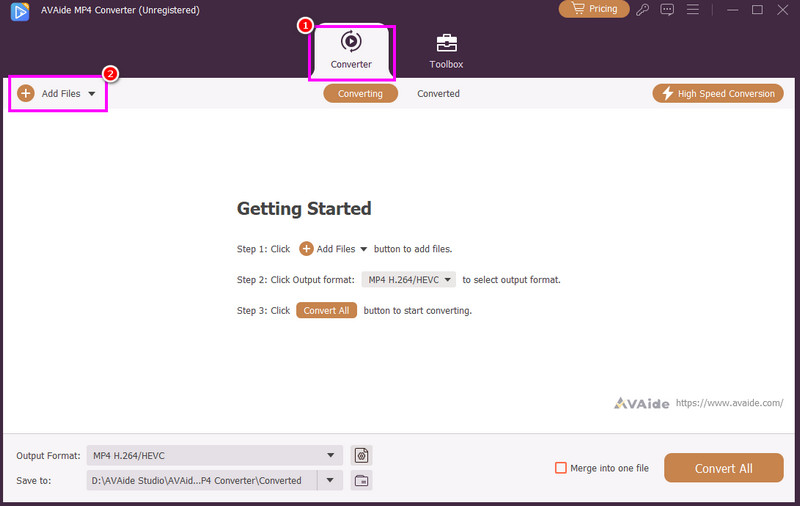
Aşama 3Daha sonra, Çıkış formatı bölümüne dokunun. MP4 Ayrıca 720p, 1080p ve 4K gibi çeşitli kaliteleri de seçebilirsiniz.
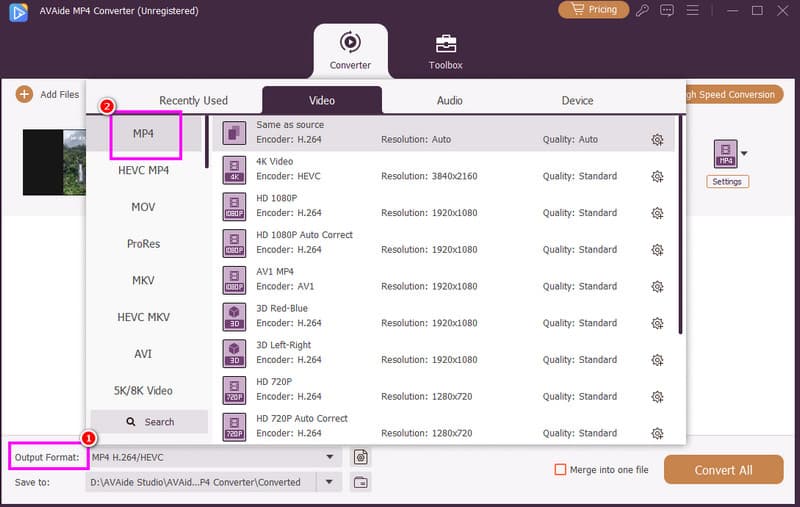
4. AdımRM'den MP4'e dönüştürme işlemini başlatmak için, Hepsini dönüştür Aşağıdaki seçeneği seçin. İşlemden sonra MP4 dosyanızı video oynatıcınızda oynatabilirsiniz.
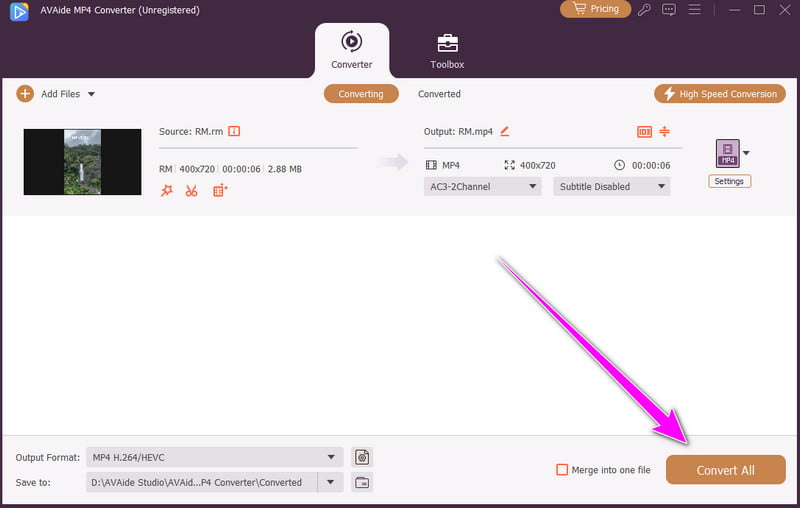
Yöntem 2. HitPaw Video Converter'ı Kullanarak RM'yi MP4'e Dönüştürme
RM dosyalarını MP4'e dönüştürmek için ayrıca şunu da kullanabilirsiniz: HitPaw Video DönüştürücüBasit bir dönüştürme işlemi istiyorsanız, bu program idealdir. Burada beğendiğimiz şey, sorunsuz bir dönüştürme sürecine sahip olması ve temel video düzenleme işlevleri sunabilmesidir. Böylece, videoyu bilgisayarınıza kaydetmeden önce iyileştirebilirsiniz. Son olarak, bu dönüştürücüde çeşitli video dosyalarını da dönüştürebilirsiniz. MP4'ten MOV'aRM'den AVI'ye, MP4'ten MKV'ye ve daha fazlasına dönüştürme. RM'den MP4'e dönüştürme işlemini başlatmak için aşağıdaki talimatları takip edebilirsiniz.
Aşama 1İndirdikten sonra HitPaw Video Dönüştürücü, çalıştırın ve gidin Dönüştürmek bölümüne tıklayın. Ardından, RM dosyasını eklemek için Dosya Ekle işlev.
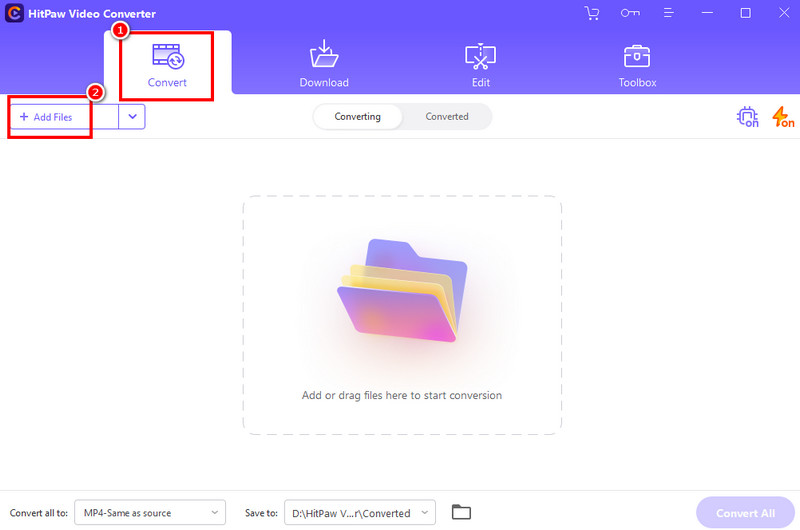
Adım 2şuraya git Tümünü dönüştür bölüme gidin ve seçin MP4 biçimlendirin. Daha sonra bir sonraki işleme geçin.
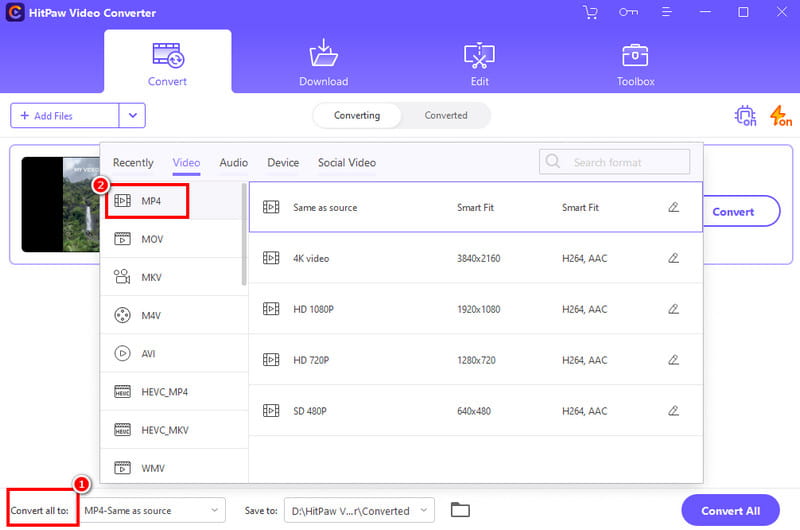
Aşama 3I vur Hepsini dönüştür RM dosyanızı MP4 formatına dönüştürmeye başlamak için aşağıdaki butona tıklayın.
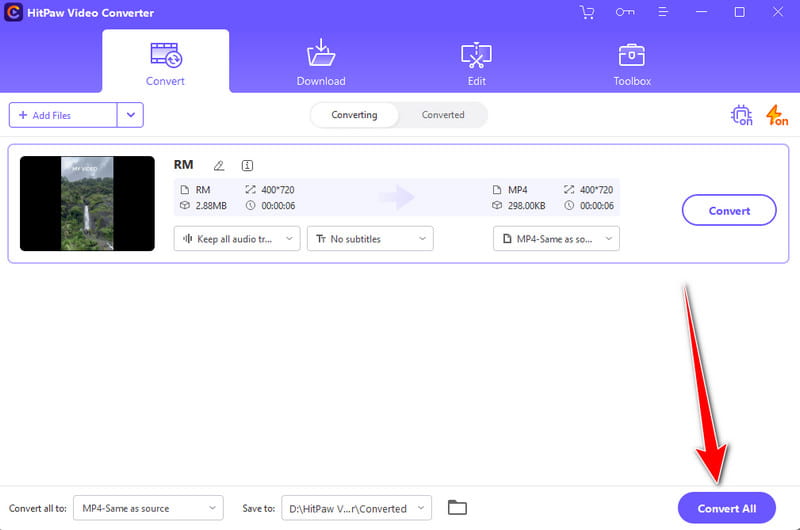
Yöntem 3. VideoProc Converter AI Kullanarak RM'yi MP4'e Dönüştürme
İhtiyacınız olan sonucu elde etmek için kullanabileceğiniz bir diğer çevrimdışı video dönüştürücü: VideoProc Dönüştürücü AIVideo dönüştürücü özelliğiyle RM'nizi MP4'e etkili bir şekilde dönüştürebilirsiniz. Ayrıca yazılım, son dönüştürme işleminden önce videonuzu kesip düzenlemenize olanak tanır. Ayrıca en iyi video kalitesini veya daha iyi bir izleme deneyimini elde edebilirsiniz. Bu sayede, bu programın en iyi video dönüştürücü ve düzenleyici olduğunu anlayabilirsiniz. Buradaki tek sorun, bazı nedenlerden dolayı bazen çökmesidir. Yine de, bu RM'den MP4'e video dönüştürücüyü kullanmak istiyorsanız, aşağıdaki yöntemlere göz atın.
Aşama 1İndirdikten sonra VideoProc Dönüştürücü AI, başlatın ve seçin Video dönüştürücü özellik.
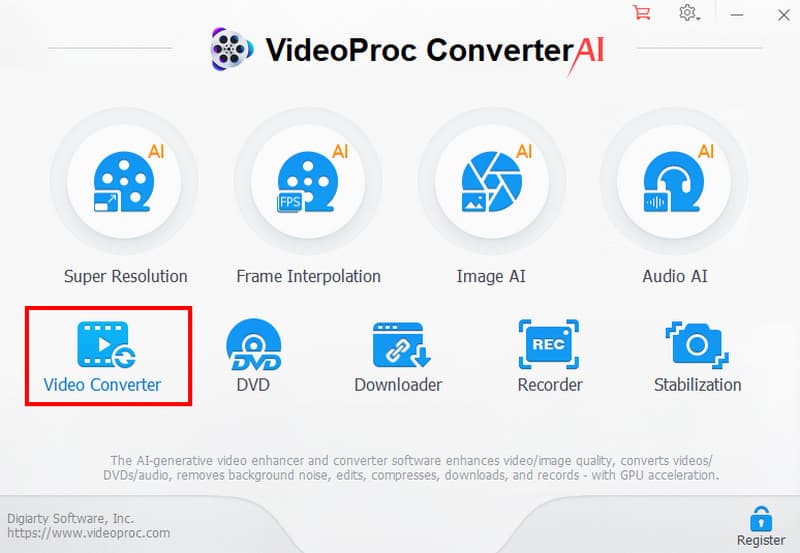
Adım 2Ana arayüzden, Video RM dosyasını bilgisayar klasörünüzden ekleme seçeneği.
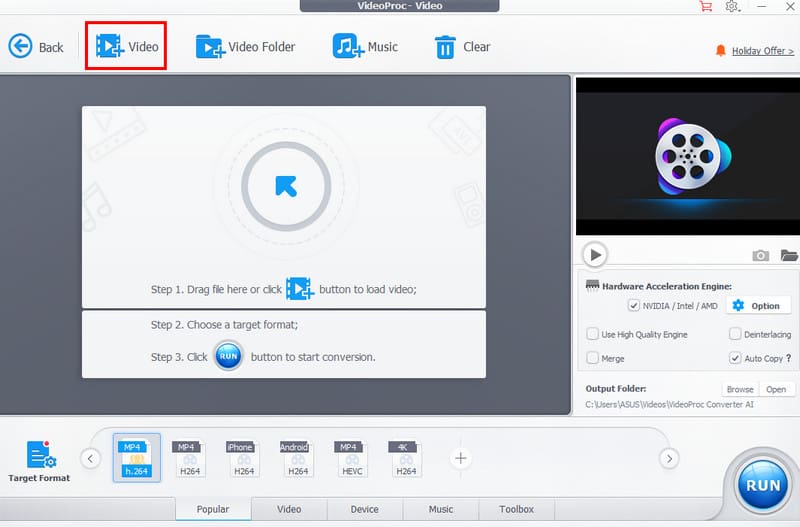
Aşama 3şuraya git Hedef Formatı ve seçin MP4 Dosya. Ardından, tıklayın KOŞMAK RM'den MP4'e dönüştürme işlemini başlatmak için.
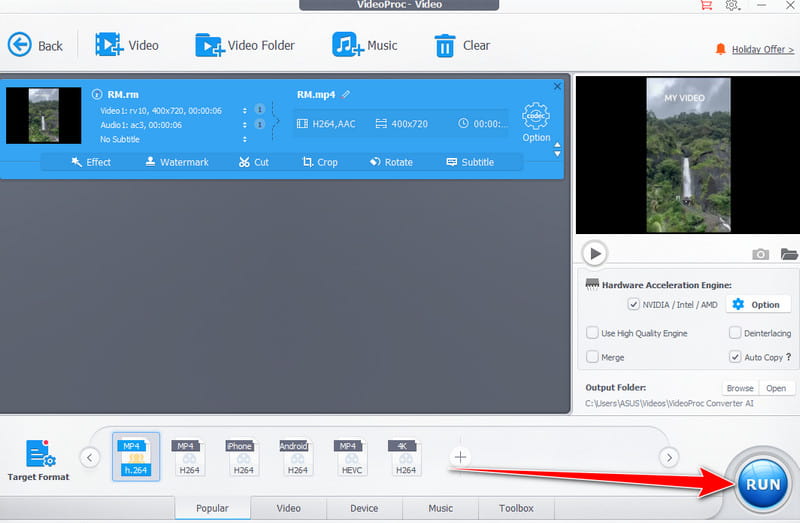
Yöntem 4. CloudConvert Kullanarak RM'yi MP4'e Dönüştürme
RM'yi ücretsiz olarak MP4'e dönüştürmek ister misiniz? O zaman şunu deneyebilirsiniz: BulutDönüştürmeRM dosyanızı yalnızca birkaç tıklamayla MP4 formatına dönüştürmenize yardımcı olabilecek ideal bir çevrimiçi dönüştürücüdür. Ayrıca bu araca tüm web platformlarından erişebilir ve tüm kullanıcılar için daha erişilebilir hale getirebilirsiniz. Ayrıca, aşağıdakiler gibi daha fazla dosyayı da dönüştürebilirsiniz: MP4'den FLV'ye dönüştürücü, RM'den MKV'ye, MP4'ten MOV'a ve daha fazlasına. Bu nedenle, yeteneklerini kontrol etmek için aşağıdaki talimatları hızlıca kullanın.
Aşama 1Erişim BulutDönüştürme Tarayıcınızda. Tıklayın Dosya SeçRM dosyasını bilgisayarınızdan eklemek/yüklemek için butona tıklayın.
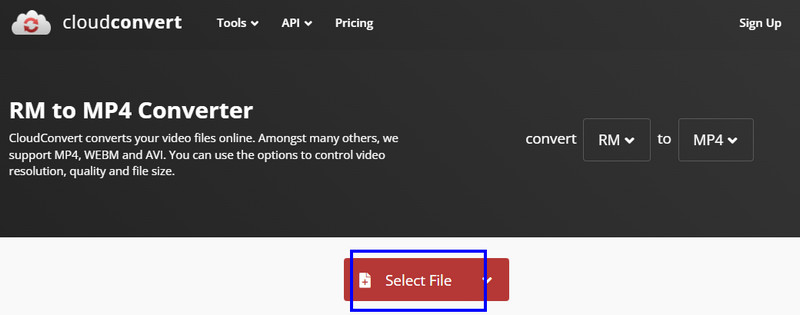
Adım 2seçin MP4 biçimlendir E dönüşmek Bölüm. Ardından, RM'den MP4'e dönüştürme işlemini başlatmak için Dönüştürmek buton.
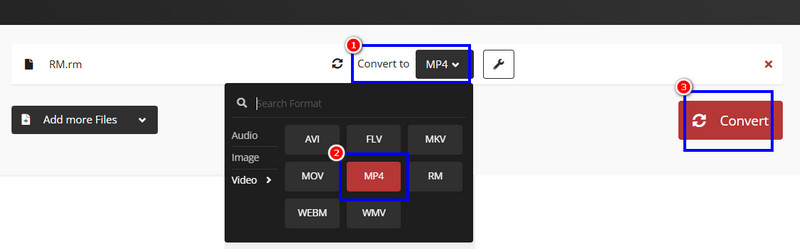
Aşama 3Sonunda vur İndirmek MP4 videoyu bilgisayarınıza kaydetmeye başlamak için.
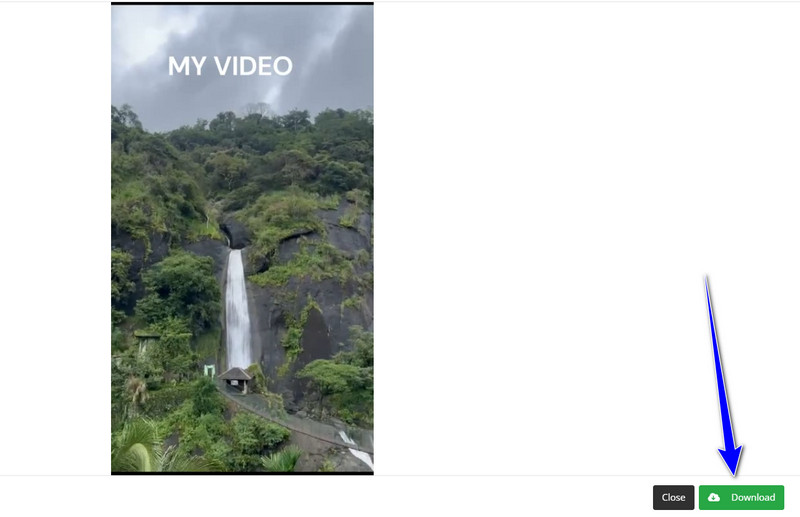
Yöntem 5. OnlineConverter Kullanarak RM'yi MP4'e Dönüştürme
RM'yi çevrimiçi olarak MP4'e dönüştürebilen bir diğer araç ise Çevrimiçi DönüştürücüRM dosyanızdan MP4 formatına dönüştürmek için güvenebileceğiniz araçlardan biridir. Onu daha da benzersiz kılan şey, kullanışlı ve sezgisel bir kullanıcı arayüzüne sahip olmasıdır. Ayrıca dönüştürmeye odaklandığı için tüm kullanıcılar için vazgeçilmez bir dönüştürücüdür. RM dosyalarınızı dönüştürmeye başlamak için aşağıdaki talimatları izleyin.
Aşama 1Aç Çevrimiçi Dönüştürücü tarayıcınızda. Daha sonra, Dosya seçin RM dosyanızı yüklemek için düğmeye basın.
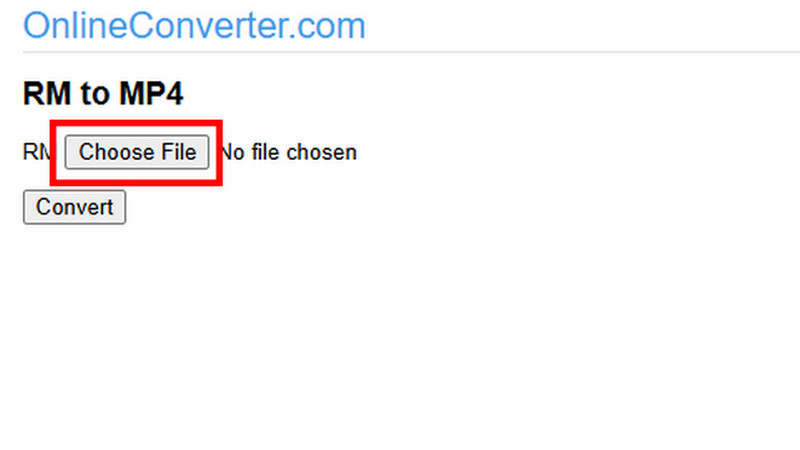
Adım 2öğesine dokunun. Dönüştürmek RM'yi MP4 formatına dönüştürmeye başlamak için düğmeye basın.
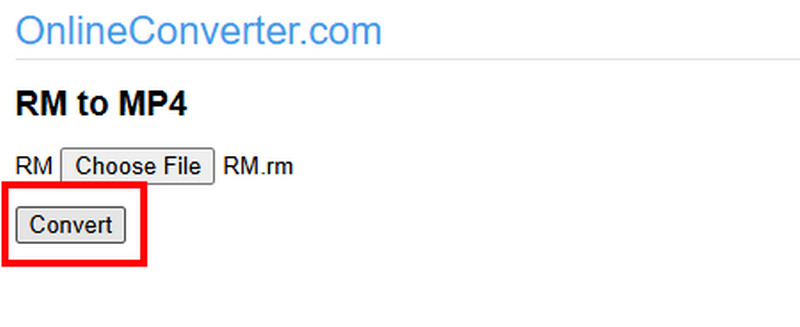
Aşama 3Son olarak, sonuç görüntülendiğinde, İndirmek Dönüştürülen video dosyasını cihazınıza kaydetmek/saklamak için düğme.
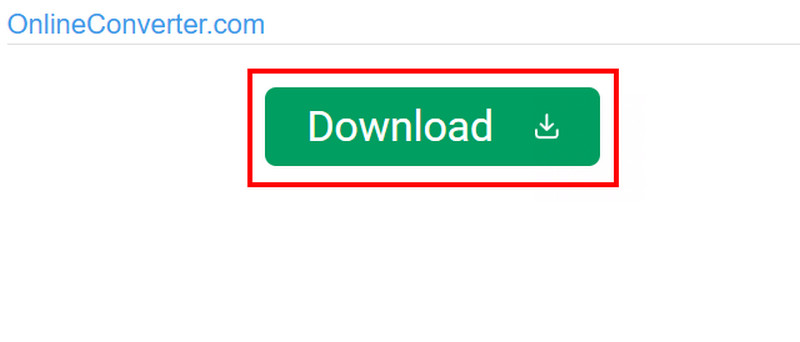
Bu eğitim sayesinde, nasıl yapılacağını öğrendiniz RM'yi MP4'e değiştir Windows, Mac ve tarayıcılarda formatlayın. Tercih ettiğiniz yöntemi seçin ve RM dosyalarınızı dönüştürmeye başlayın. Ayrıca, RM dosyanızı anında MP4 ve diğer formatlara dönüştürmek istiyorsanız, AVAide MP4 DönüştürücüDiğer dönüştürücülere kıyasla 30 kata kadar daha hızlı dönüştürme hızına sahip olduğundan dosyalarınızı daha hızlı dönüştürebilir. Ayrıca MP4 dosyalarınızı olağanüstü kalitede kaydetmenize olanak tanır ve bu da onu kullanıcılar için mükemmel kılar.
Herhangi bir video formatını yüksek çıktı kalitesiyle MP4'e dönüştürmek için çok işlevli bir MP4 dönüştürücü.




